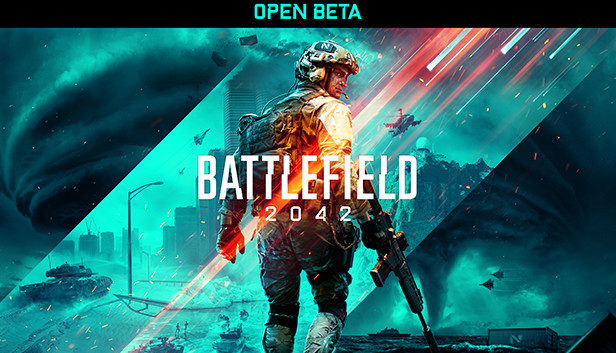
In questa guida, descriverò i modi più popolari per migliorare gli FPS in Battlefield. 2042.
🖤 Introduzione 🖤
tuttavia, modi già disponibili, con una grande possibilità di aiutarti a risolvere la situazione di FPS basso.
Se conosci altri modi per aumentare gli FPS, puoi lasciarlo nei commenti, così puoi aiutare gli altri!
Non appena compare il tempo libero, Aggiungerò sicuramente nuovi modi alla guida, e lo decorerò anche magnificamente. ❤️
😳 Metodi standard 😳
? 1. Aumentiamo l'alimentazione ?
Un modo molto semplice, che è in grado di dare un buon incremento di FPS.
Noi apriamo “Pannello di controllo” -> Alimentazione elettrica -> Impostiamo la modalità “Alte prestazioni”
? 2. Aggiornamento dei driver ?
prendi la mia parola, davvero ci sono persone così, quale, o dimenticano di aggiornare il driver, o non sono mai stati aggiornati affatto.
Sito ufficiale con i driver per la scheda video Nvidia:
Sito ufficiale con driver per scheda grafica AMD:
🔥 3. Abilitazione di tutti i core del processore 🔥
quando, come con il primo metodo, dà un eccellente aumento di FPS, attivando tutti i core del processore.
- Apri la finestra “Eseguire”, premendo i tasti Win + R
- Introdurre “msconfig” e premi “ok”
- Vai alla scheda “Caricamento in corso”
- Clicca su “Opzioni extra”
- Seleziona la casella accanto al parametro “Numero di processori” e scegli il valore massimo
- Clicca su “Applicare”, “ok”, dopo il riavvio, tutti i kernel verranno attivati
? 4. Configurazione del driver ?
Questo metodo, anche se ti ci vorrà un po' di tempo, ma ne vale chiaramente la pena. Può dare una bella spinta in FPS.
Qui abbiamo bisogno di programmi per ciascuna delle schede video.:
Nvidia – Pannello di controllo Nvidia
AMD – AMD Adrenalina / Centro di controllo Catalist AMD
Li puoi trovare sul sito ufficiale del produttore della tua scheda video.
Modifiche al pannello di controllo di Nvidia per le massime prestazioni.
un. – tab ” Regolazione delle impostazioni dell'immagine di riproduzione”
Selezione di un elemento “Impostazioni personalizzate con enfasi su” e sposta il cursore in posizione “Prestazione”
Spingere “Applicare”
b. – tab “Controllo dei parametri 3D”
CUDA - GPU: Qualunque cosa
Filtraggio anisotropico: Spegnere
Sincronizzazione verticale (sincronizzazione verticale): Spegnere
Impulso di sincronismo verticale": Usa l'impostazione dell'app 3D
Illuminazione di fondo ombreggiante ": Spegnere
Numero massimo di personale preformato: dovrebbe selezionare l'elemento, che è contrassegnato con il badge NVIDIA
Ottimizzazione del flusso: Automaticamente
Modalità di gestione dell'alimentazione: Massima produttività
Anti-aliasing - correzione gamma: Spegnere
Anti-aliasing - opzioni: Spegnere
Anti-aliasing - trasparenza: Spegnere
Anti-aliasing - modalità: Spegnere
Triplo buffering: Spegnere
Accelerazione di più display / GPU miste: Modalità prestazioni multi-schermo
Filtraggio texture - ottimizzazione del campionamento anisotropico: Spegnere
Filtraggio texture - qualità ": Massime prestazioni
Filtro texture - deviazione UD negativa: includiamo
Filtraggio texture - ottimizzazione trilineare ": includiamo
Filtraggio anisotropico. Influisce direttamente sulla qualità delle trame nei giochi. Pertanto, si consiglia di spegnere.
Includi trame scalabili: Spegnere
Limitazione dell'estensione: Spegnere
❤️ Impostazioni di gioco BF 2042 ❤️
Modalità schermo intero:
Imposta il parametro senza domande. “A schermo intero”
Risoluzione a schermo intero:
- Se il tuo PC è molto debole, impostiamo il permesso 1,280 X 720
- Se il tuo PC è medio o potente, impostiamo il permesso 1,920 X 1,080 o 1,650 X 1,050
! Non consiglio di impostare una risoluzione 2K o superiore, poiché il gioco non è ancora completamente ottimizzato e gli FPS molto spesso scendono al di sotto 60.
Frequenza di aggiornamento:
Impostiamo il valore massimo.
Campo visivo:
Se hai già un FPS molto basso, Ti consiglio di non alzare il tuo FOV 40-45
Impostazioni grafiche:
A tua discrezione, ovviamente questa sezione non ti farà sentire così, ma comunque ti consiglio di disattivare i parametri:
– Sfocatura movimento
– Aberrazione cromatica
Preimpostazione grafica:
- Se il tuo PC è debole, impostiamo tutti i parametri al minimo.
- Se il tuo PC è nella media, impostazione dei parametri:
1. Qualità delle texture – medio
2. Filtro texture – medio
3. Qualità della luce – Basso (Mangia un sacco di FPS)
4. Qualità degli effetti – medio
5. Qualità post-processo – medio / Alto
6. Qualità della maglia – Alto
7. Qualità del terreno – Basso
8. Qualità del sottobosco – Basso
9. Post-elaborazione dell'antialiasing – TAA basso
10. Occlusione ambientale – Spento
Avanzate:
Scala di risoluzione dinamica – Spento
NVIDIA Reflex a bassa latenza – Abilitato + Incremento
Rendering di frame futuri – Sopra (Quando il valore “Spento” più processore funzionerà, in “Sopra” scheda grafica)
Sincronizzazione verticale – Spento
Quantità di oggetti ad alta fedeltà – medio / Alto
⚡️ Opzioni di avvio ⚡️
1. Vai alla libreria Steam
2. Fare clic con il tasto destro su Battlefield 2042
3. Noi apriamo “Proprietà”
4. Entriamo in linea “Parametri di avvio”:
-USEALLAVAILABLECORES -malloc=system -sm4 -high -nomansky -lowmemory

lascia un commento